クライアントマネージャー3を使用してAOSSで無線接続する方法
Q
クライアントマネージャー3を使用してAOSSで無線接続する方法
A
1.パソコンでタスクトレイにあるアイコン(※図1、図2、図3)のいずれかを右クリックして[プロファイルを表示する]を選択します。

※図1

※図2

※図3

2.画面右下の[WPS/AOSS]をクリックします。

3.以下画面が表示されたら、無線LANアクセスポイントのAOSSボタンをLEDランプが点滅するまで押します。

4.セキュリティー設定が自動で行われます。

5."完了しました。"と表示されたら[完了]をクリックします。
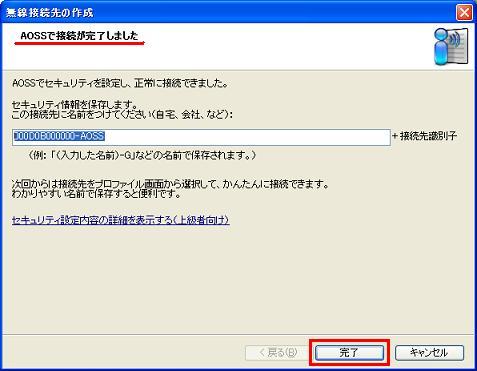
6.タスクトレイのアイコンが以下のように表示されます。再度クライアントマネージャー3を表示して[ステータス]をクリックすると接続状態が確認できます。

※図4
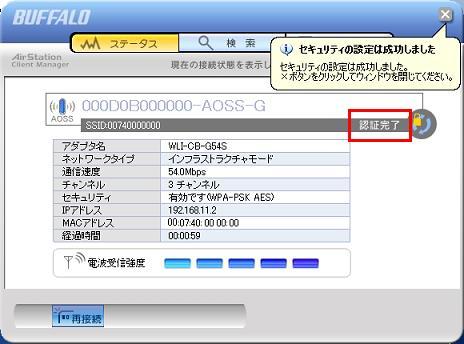
このご質問の対象となる商品・OS・接続機器を表示
商品
OS・接続機器
チャット・LINEでのサポートについて
下記商品はチャット・LINEでのサポート対象外のため、電話またはメールにてお問合せいただきますようお願いいたします。
法人様向けネットワーク商品
ネットワーク対応ハードディスク(TeraStation)
<注意事項>
以下のいずれかに該当する場合、お客様の同意なくチャット・LINEでのサポートを終了させていただく場合がございます。ご了承ください。
同一のお客様から同一内容のお問合せ等の入力が複数あった場合
本サービスに関係のない画像・動画・スタンプ等が送信された場合
一定時間以上お客様からの返信がされない場合
営業時間
<オペレーター受付時間>
月~土・祝 9:30~21:00
日 9:30~17:30
※AIによる自動応答は24時間ご利用いただけます。
メールで相談について
個人向けWi-Fi/有線LAN製品、ストレージ製品のお客様にはメールで問い合わせいただく前にAIが問題解決のお手伝いを行います。
いずれかを選択して進んでください。

